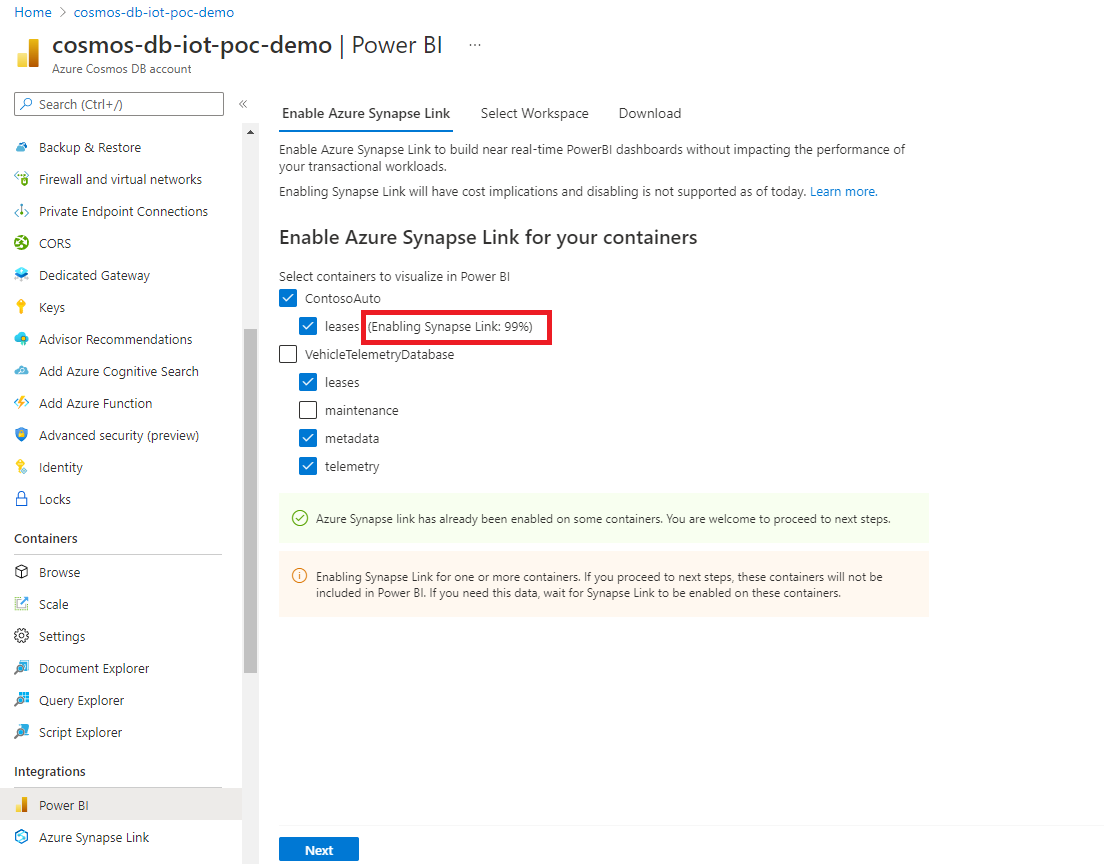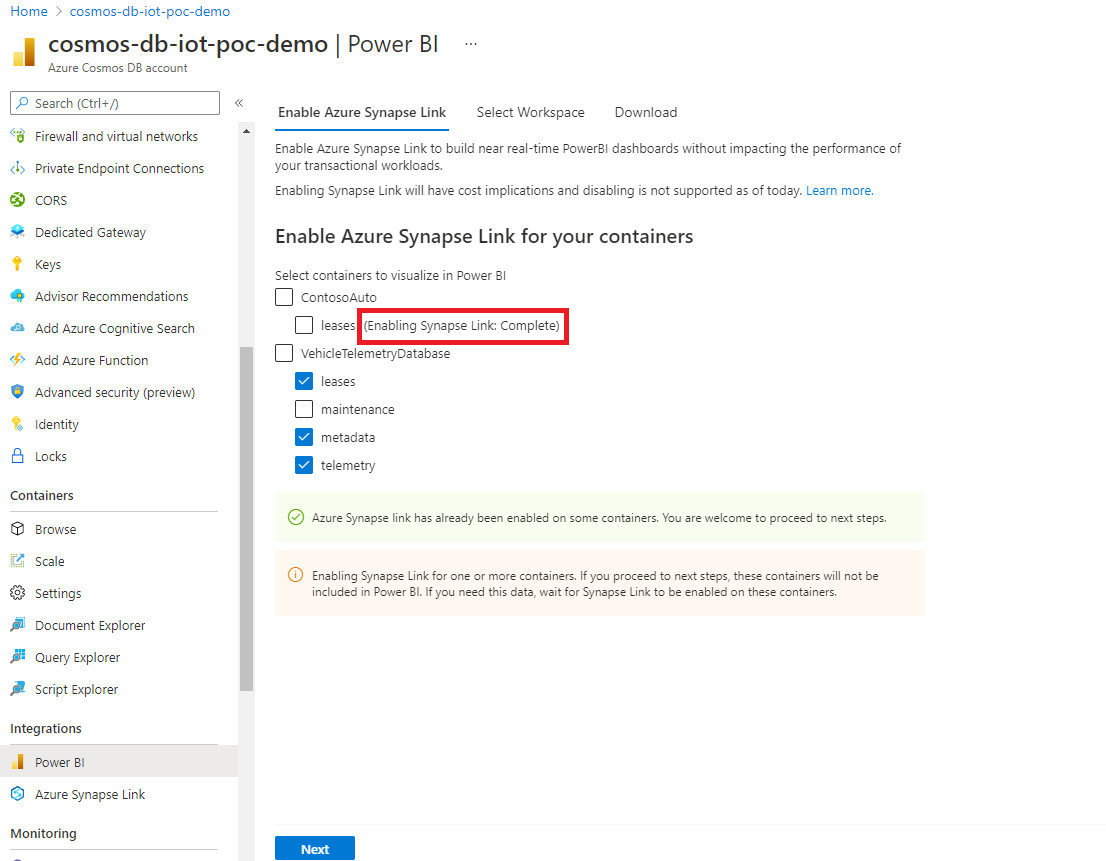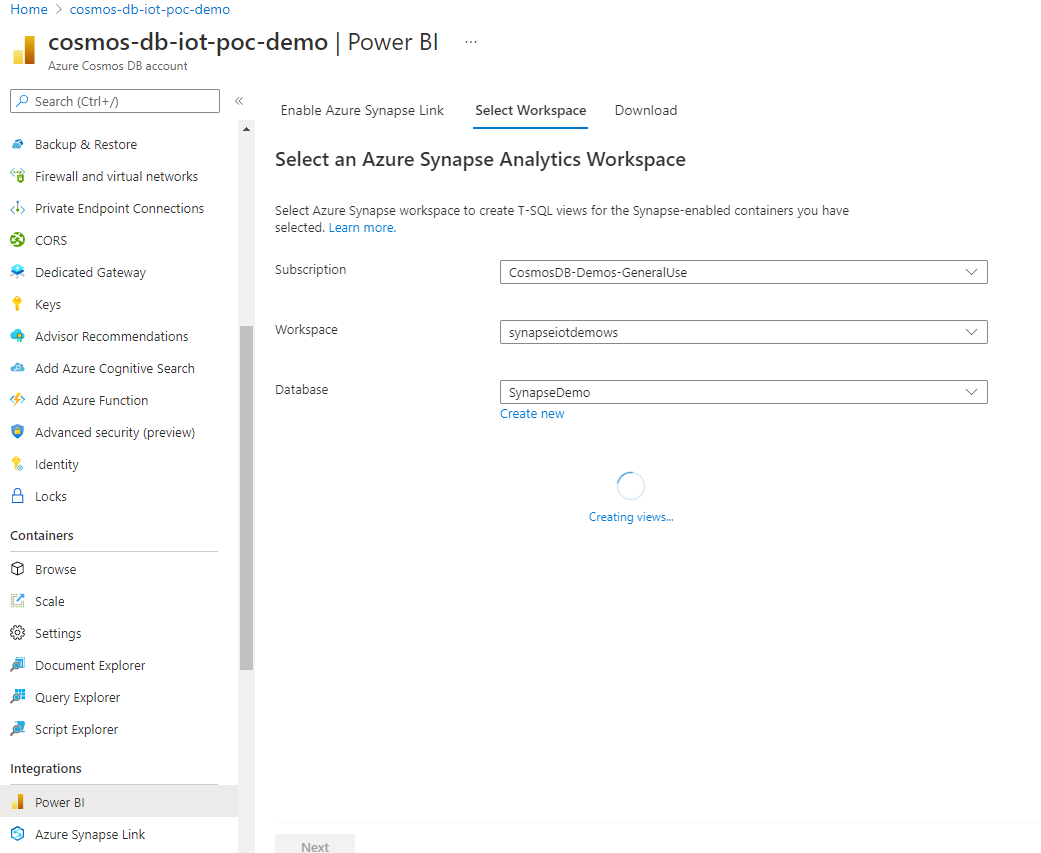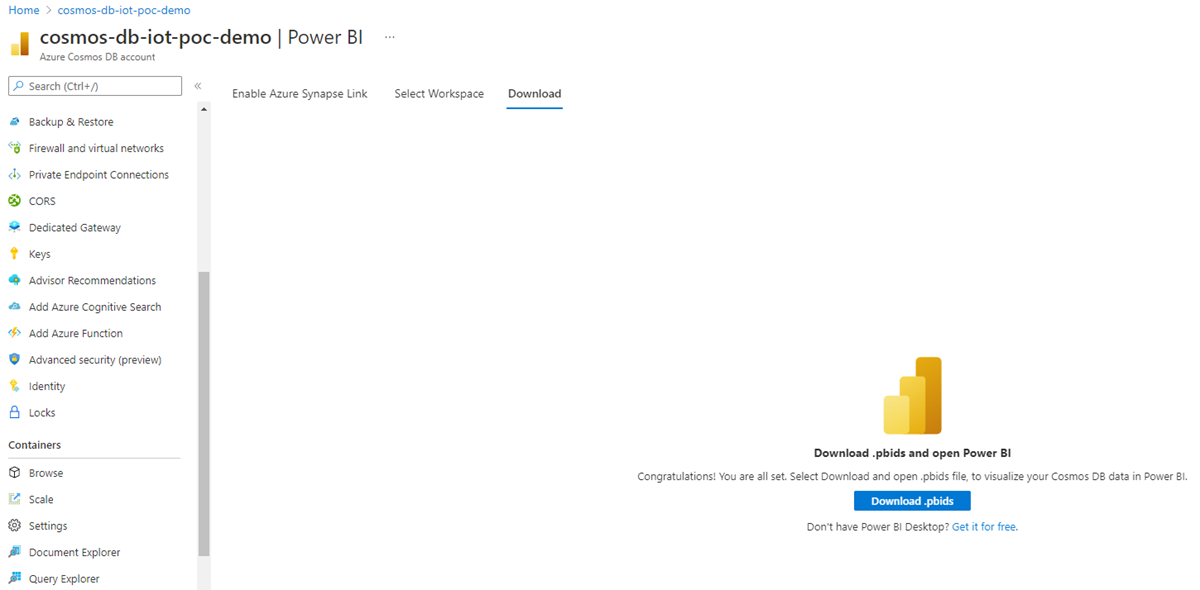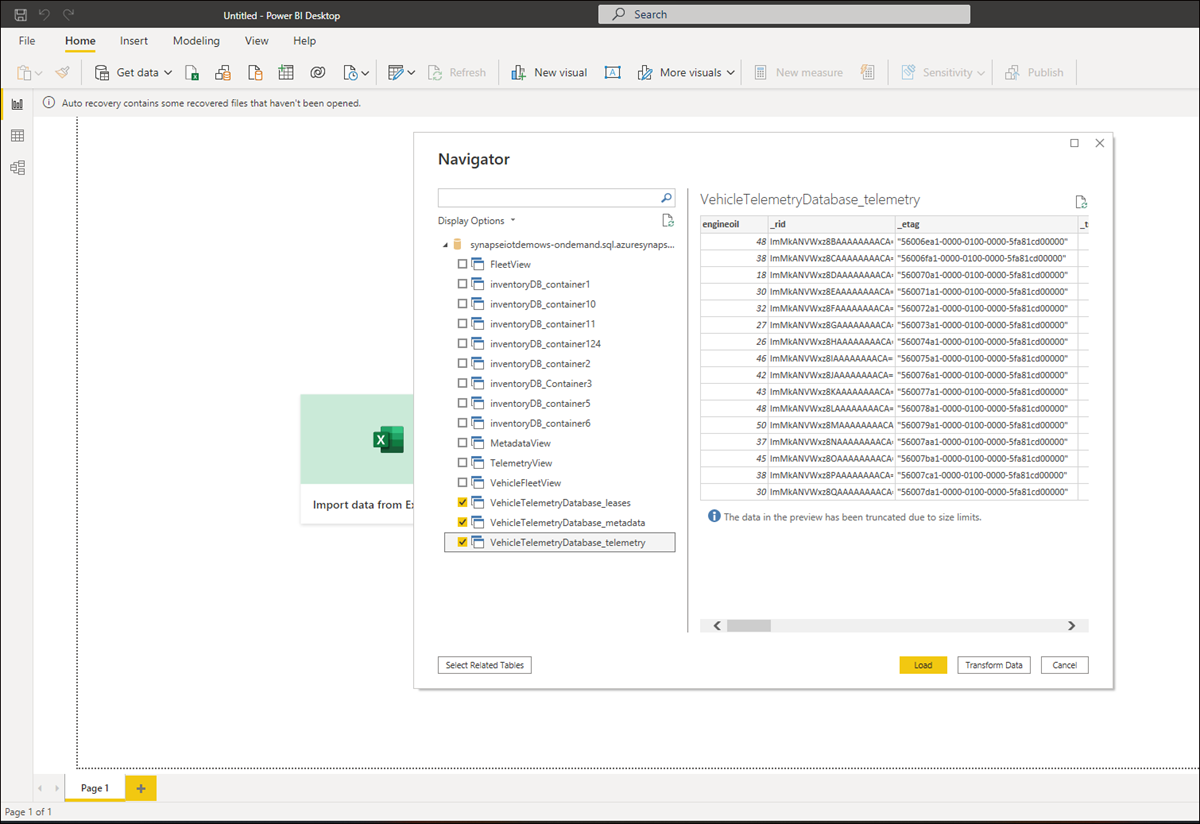Integrerad Power BI-upplevelse i Azure Cosmos DB-portalen för Synapse Link-aktiverade konton
GÄLLER FÖR: NoSQL
Med den integrerade Power BI-upplevelsen kan du visualisera dina Azure Cosmos DB-data nästan i realtid med bara några få klick. Den använder den inbyggda Power BI-integreringsfunktionen i Azure-portalen tillsammans med Azure Synapse Link.
Med Synapse Link kan du skapa Power BI-instrumentpaneler utan prestanda eller kostnadspåverkan för dina transaktionsarbetsbelastningar och inga ETL-pipelines. Med DirectQuery kan du skapa instrumentpaneler med livedata från dina Azure Cosmos DB-konton, utan att importera eller kopiera data till Power BI.
Skapa en Power BI-rapport
Använd följande steg för att skapa en Power BI-rapport från Azure Cosmos DB-data i DirectQuery-läge:
Logga in på Azure-portalen och gå till ditt Azure Cosmos DB-konto.
I avsnittet Integreringar öppnar du Power BI-fönstretoch väljer Kom igång.
Kommentar
För närvarande är det här alternativet endast tillgängligt för API för NoSQL-konton.
Om ditt konto inte redan är aktiverat med Synapse Link på fliken Aktivera Azure Synapse Link kan du aktivera det från länken Aktivera Azure Synapse för det här kontot. Om Synapse Link redan är aktiverat för ditt konto visas inte den här fliken.
Kommentar
När du är aktiverad kan du inte inaktivera Azure Synapse Link. Att aktivera Azure Synapse Link har kostnadskonsekvenser. Mer information finns i prisavsnittet för Azure Synapse Link.
Välj sedan de containrar som krävs för att aktivera Synapse Link i avsnittet Aktivera Azure Synapse Link för dina containrar.
Om du redan har aktiverat Synapse Link på vissa containrar visas kryssrutan bredvid containernamnet markerat. Du kan välja att avmarkera dem baserat på de data som du vill visualisera i Power BI.
Om Synapse Link inte är aktiverat kan du aktivera detta på dina befintliga containrar.
Om aktiveringen av Synapse Link pågår på någon av containrarna inkluderas inte data från dessa containrar. Du bör komma tillbaka till den här fliken senare och importera data när containrarna är aktiverade.
Beroende på mängden data i containrarna kan det ta en stund att aktivera Synapse Link. Mer information finns i artikeln aktivera Synapse Link i befintliga containrar .
Du kan kontrollera förloppet i portalen enligt följande skärm. Containrar aktiveras med Synapse Link när förloppet når 100 %.
På fliken Välj arbetsyta väljer du Arbetsytan Azure Synapse Analytics och väljer Nästa. Detta skapar automatiskt T-SQL-vyer i Synapse Analytics för de containrar som valts tidigare. Mer information om de T-SQL-vyer som krävs för att ansluta Azure Cosmos DB till Power BI finns i artikeln Förbereda vyer .
Kommentar
Dina Azure Cosmos DB-containeregenskaper representeras som kolumner i T-SQL-vyer, inklusive djupt kapslade JSON-data. Det här är en snabbstart för dina BI-instrumentpaneler. Dessa vyer kommer att vara tillgängliga i synapse-arbetsytan/databasen. Du kan också använda exakt samma vyer i Synapse-arbetsytan för datautforskning, datavetenskap, datateknik osv. Observera att avancerade scenarier kan kräva mer komplexa vyer eller finjustering av dessa vyer för bättre prestanda. Mer information. Se artikeln metodtips för Synapse Link när du använder Synapse serverlösa SQL-pooler .
Du kan antingen välja en befintlig arbetsyta eller skapa en ny. Om du vill välja en befintlig arbetsyta anger du prenumerationen, arbetsytan och databasinformationen. Azure-portalen använder dina Microsoft Entra-autentiseringsuppgifter för att automatiskt ansluta till din Synapse-arbetsyta och skapa T-SQL-vyer. Kontrollera att du har behörigheten Synapse-administratör till den här arbetsytan.
Välj sedan Ladda ned .pbids för att ladda ned Power BI-datakällfilen. Öppna den hämtade filen. Den innehåller nödvändig anslutningsinformation och öppnar en Power BI-instrumentpanel.
Nu kan du ansluta till Azure Cosmos DB-data från Power BI med hjälp av Synapse Link. En lista över T-SQL-vyer som motsvarar data i varje container visas.
Följande skärm visar till exempel fordonsflottans data. Du kan läsa in dessa data för ytterligare analys eller transformera dem innan du läser in dem.
Nu kan du börja skapa instrumentpanelen med hjälp av Azure Cosmos DB:s analysdata. Alla ändringar av dina data återspeglas på instrumentpanelen så snart data replikeras till analysarkivet, vilket vanligtvis sker om några minuter.
Nästa steg
Feedback
Kommer snart: Under hela 2024 kommer vi att fasa ut GitHub-problem som feedbackmekanism för innehåll och ersätta det med ett nytt feedbacksystem. Mer information finns i: https://aka.ms/ContentUserFeedback.
Skicka och visa feedback för